win10输入法设置怎么删除自带输入法的教程
有不少小伙伴在升级成Win10系统之后,不太喜欢系统自带的输入法,想要将其进行删除,但不知道该如何操作,所以接下来小编给大家分享一下win10输入法设置怎么删除自带输入法的教程吧,大家一起看看吧。
工具/原料:
系统版本:win10系统
品牌型号:联想扬天M51-80A-ISE
方法/步骤:
win10输入法设置删除自带输入法的教程:
1.在桌面上点击右下方的输入法,在打开的菜单界面中点击“语言首选项”进入;
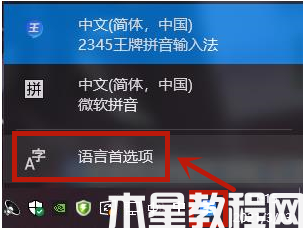
2.进入界面之后,点击左侧的“语言”然后在它的右侧点击“中文(中华人民共和国)”里的选项进入其中;

3.进入页面下拉找到“键盘”里的“微软拼音输入法”点击删除即可。
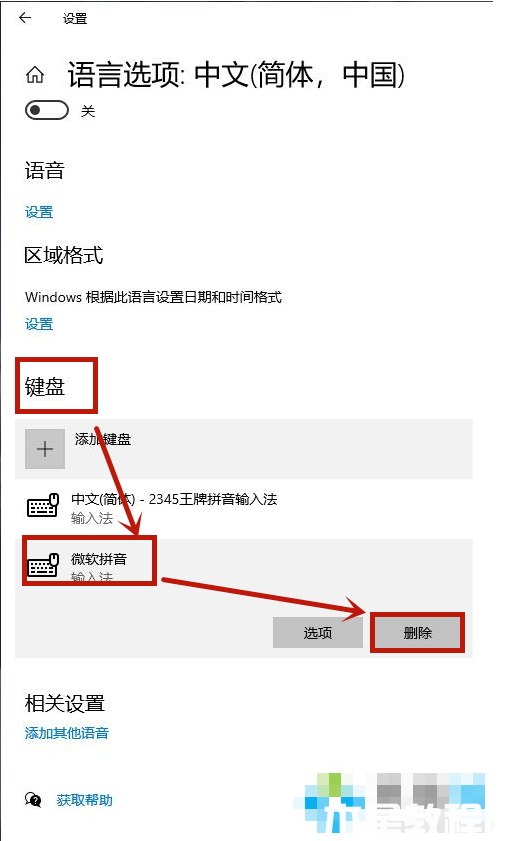
4.win10系统自带的输入法就顺利被删除啦。
总结:
1.点击输入法,点击语言首选项进入;
2.点击语言,点击中文进入;
3.点击删除微软拼音输入法即可成功删除。
版权声明:
本站所有文章和图片均来自用户分享和网络收集,文章和图片版权归原作者及原出处所有,仅供学习与参考,请勿用于商业用途,如果损害了您的权利,请联系网站客服处理。








